- Konu Başlıkları
- Çerçevelerle Dikkat Çekici Fotoğraflar Yaratın!
- Fotoğraflarınızın Daha Güzel Olmasını Mı İstiyorsunuz? Photoshop Çerçevelerinden Yararlanın!
- Fotoğraflarınızı Fotoğraflarınızda Hayranlık Uyandırmak İçin En İyi Seçim Adobe Photoshop
Çerçevelerle Dikkat Çekici Fotoğraflar Yaratın!
Son dönemlerde popüler hobiler ve meslekler arasında fotoğrafçılığı sıkça görmekteyiz. Çekilen fotoğrafları güzel ve etkileyici göstermek elbette ilk seferde olacak bir şey değil. Çektiğiniz fotoğrafların renkleri ya da ayrıntıları istediğiniz gibi olmayabilir ya da konunuzu doğru pozlamamış olabilirsiniz. Fotoğraflarınıza çerçeve ekleyerek beğenmediğiniz kareleri bile daha etkili hale getirebilirsiniz.
Amatörden profesyonele tüm fotoğrafçılar fotoğraflara birçok kez çerçeve eklemiştir. Sizde fotoğraflarınıza çerçeve eklemek istiyorsanız Photoshop programlarından yararlanabilirsiniz. Photoshop çerçeve eklemek için ilk önce Photoshop programını indirmelisiniz.

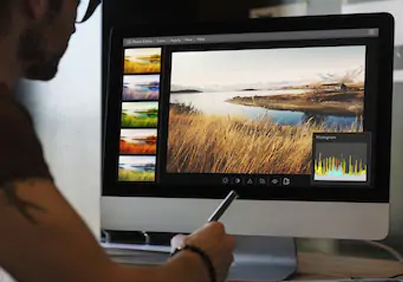
[widget-8]
Fotoğraflarınızın Daha Güzel Olmasını Mı İstiyorsunuz? Photoshop Çerçevelerinden Yararlanın!
Fotoğraflarınızın daha güzel görünmesi için basit bir uygulama olan Photoshop fotoğrafa çerçeve ekleme işlemlerinden bahsedeceğiz. Adobe Photoshop programı yardımıyla fotoğraflarınızda sayısız düzenleme yapabilirsiniz.
Bu program ile birçok ayrıntıyı göz önünde bulundurarak profesyonel anlamda düzenlemeler yapabilirsiniz. Fotoğrafa çerçeve eklemek için Photoshop çerçeve ekleme adımlarını izleyerek başarılı şekilde uygulama yapabilirsiniz.
Photoshop çerçeve ekleme işlemi:
- Photoshop programını bilgisayarınıza kurun.
- Photoshop’u açın.
- Düzenlemek istediğiniz fotoğrafı programın üstüne sürükleyin. ( File > Open şeklinde de açabilirsiniz)
- İmage > Canvas Size seçeneğine tıklayın.
- Relative yazılı kutucuğu seçin. Yükseklik ve genişlik değerlerini yükseltin.
- Ok butonunu tıklayarak işlemi sonlandırın.
- Sonuç olarak fotoğrafınızın etrafına siyah bir çerçeve gelecektir.
- Eğer çerçeve rengini ayarlamak isterseniz Canvas Size menüsünden Canvas Extension Color seçeneğinden istediğiniz rengi tercih edebilirsiniz.
- Eğer çerçeve saydamlığını ayarlamak isterseniz EDİT > STROKE seçeneğini seçerek Opacity kısmında yüzdelik değerler vererek Photoshop çerçeve saydamlık derecesini düşürebilirsiniz.
Fotoğraflarınızı Fotoğraflarınızda Hayranlık Uyandırmak İçin En İyi Seçim Adobe Photoshop
Photoshop ile fotoğraf düzenleme yaparken birçok ayrıntıyı göz önünde bulundurmalısınız. Photoshop çerçeve ekleme, parlaklık, kontrast, kırpma işlemleri gibi bir çok işlemi yaparak her anlamda iyi bir fotoğraf karesi elde edersiniz. Amatörden profesyonele tüm fotoğrafçılar tarafından tercih edilen Photoshop’u kullanarak kötü fotoğraflarınızı iyileştirebilir, güzel fotoğraflarınızı daha etkileyici hale getirebilirsiniz.
Eğer Photoshop programına hakim değilseniz. Doğru teknikler ve bilgiler için uzmanlardan alacağınız Photoshop dersleri ile bu açığını mümkün olan en kısa sürede kapatabilirsiniz.
[widget-34]







